LinkedIn a été extrêmement utile à de nombreuses personnes au fil des ans, depuis son lancement en 2003. Vous pouvez également activer la fonction « Open to Work » afin que davantage de personnes puissent vous remarquer. Lorsque vous trouvez un emploi, vous pouvez désactiver la fonction « Ouvrir pour travailler » sur LinkedIn. Si vous n’utilisez pas beaucoup LinkedIn, cela peut être un problème pour vous. Ne vous inquiétez pas, nous allons vous aider à trouver la solution. Lisez l’article complet pour savoir comment désactiver l’option « Ouvrir pour travailler » sur LinkedIn.
Open to Work sur LinkedIn est une nouvelle fonctionnalité de la plateforme pour est une nouvelle fonctionnalité de la plateforme. Lorsque vous activez l’option « open to work », de nombreux recruteurs remarquent votre profil et peuvent vous proposer des postes plus élevés. La principale raison d’être de cette fonctionnalité est donc de trouver de nouveaux emplois en fonction de vos besoins. LinkedIn ne cesse de promouvoir cette fonctionnalité. Elle aidera les gens à trouver des emplois, ce qui était la raison de la création de LinkedIn. Afin de décrocher davantage d’emplois, vous pouvez ajouter des centres d’intérêt sur LinkedIn.
COMMENT MARQUER QUELQU’UN SUR LINKEDIN ?

Sommaire
Comment activer facilement la fonction « Open to Work » sur LinkedIn ?
Avant de savoir comment désactiver cette fonctionnalité, voyons comment l’activer. Cette fonctionnalité peut vous aider à décrocher des emplois et à entrer en contact avec de nouvelles personnes. C’est l’un des plus grands avantages de LinkedIn, que vous ne trouvez pas partout. Pour activer la fonction « open to work » sur LinkedIn, il suffit de suivre les étapes ci-dessous :
- Ouvrez l’application LinkedIn sur votre smartphone ou votre PC. Appuyez sur votre photo de profil dans le coin gauche.
- Sur votre smartphone, tapez sur « Afficher le profil ». Sur votre PC, tapez sur votre photo de profil pour accéder à votre profil.
- Tapez sur le bouton « Ouvrir à » sur votre profil.
- Remplissez toutes les informations requises, puis faites défiler vers le bas et tapez sur « Ajouter au profil ».
- Vous pouvez également cliquer sur « Commencer un message » pour ajouter que vous êtes ouvert au travail en tant que message sur votre profil. Tapez sur » Publier » pour le publier après avoir apporté des modifications.
- Vous verrez ensuite #OPENTOWORK sur votre photo de profil.
En suivant les étapes ci-dessus, vous pouvez donc activer l’option « open to work » sur LinkedIn. Si vous obtenez une fenêtre contextuelle indiquant « Chooses who sees you are open », sélectionnez « All LinkedIn members ». De cette façon, vous avez plus de chances d’obtenir le poste et la publication atteindra de nombreux membres. Vous pouvez appliquer la même méthode pour les smartphones et les PC afin de désactiver l’option « open to work ».
Que signifie « Open To Work » sur LinkedIn ?
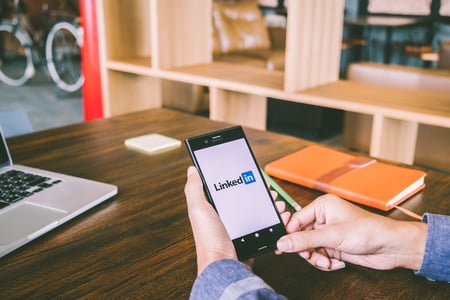
Comment désactiver la fonction « Ouvrir pour travailler » sur LinkedIn ?
Si vous recevez une bonne offre d’emploi, vous pouvez désactiver la fonction « Ouvrir pour travailler » sur LinkedIn. C’est très facile et similaire à l’activation de l’ouverture au travail. Le smartphone, tout comme le PC, prend en charge la même méthode pour désactiver le travail. Pour désactiver la fonction « Ouvrir pour travailler » sur LinkedIn, il suffit de suivre les étapes ci-dessous :
- Sur votre smartphone, tapez sur « Afficher le profil ». Sur votre PC, tapez sur votre photo de profil pour accéder à votre profil.
- À côté de « Open to work », tapez sur l’icône du crayon.
- Tapez sur « Supprimer du profil » pour supprimer les préférences d’emploi.
- Tapez à nouveau sur « Supprimer » pour confirmer la suppression des préférences d’emploi.
- Le #OPENTOWORK sera supprimé de votre photo de profil.
En suivant les étapes ci-dessus, vous pouvez donc désactiver la fonction « Ouvrir pour travailler » sur LinkedIn. Vous pouvez suivre la même méthode pour les smartphones et les PC.
Comment désactiver les alertes emploi de LinkedIn ?
Conclusion
Ainsi, en utilisant les méthodes mentionnées ci-dessus, vous pouvez facilement désactiver l’option « Ouvrir pour travailler » sur LinkedIn. La même méthode est également applicable aux PC et aux smartphones. Vous ne pensez peut-être pas que c’est un gros problème, mais cette fonctionnalité joue un rôle énorme dans votre processus de recrutement.
